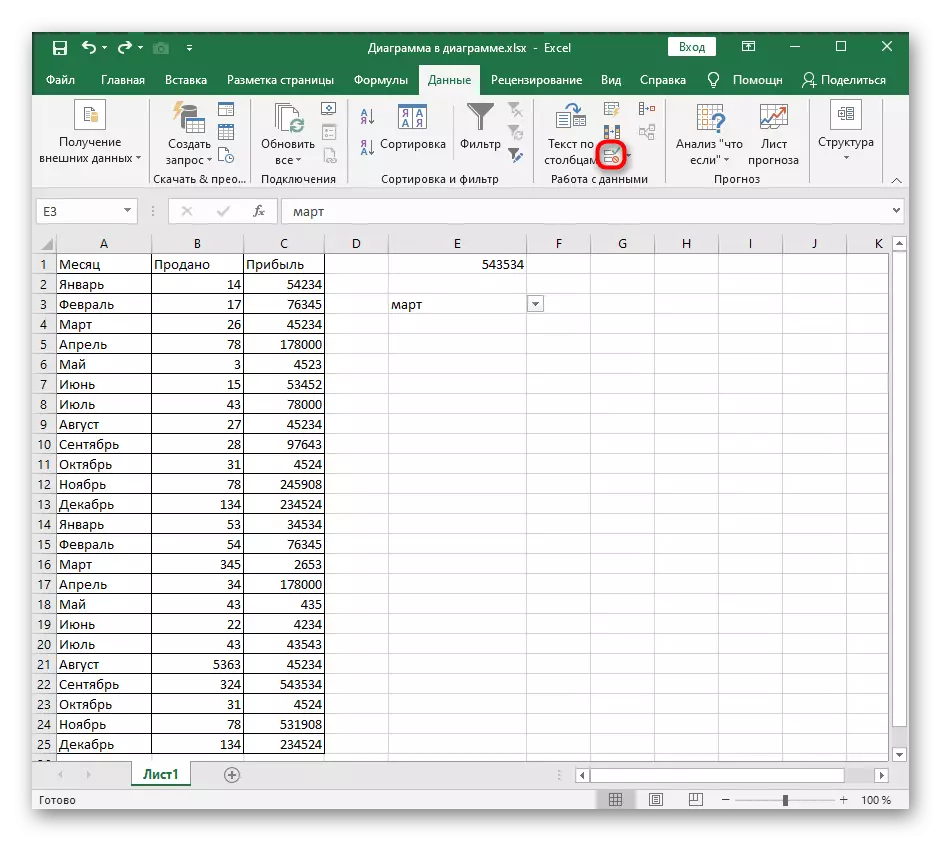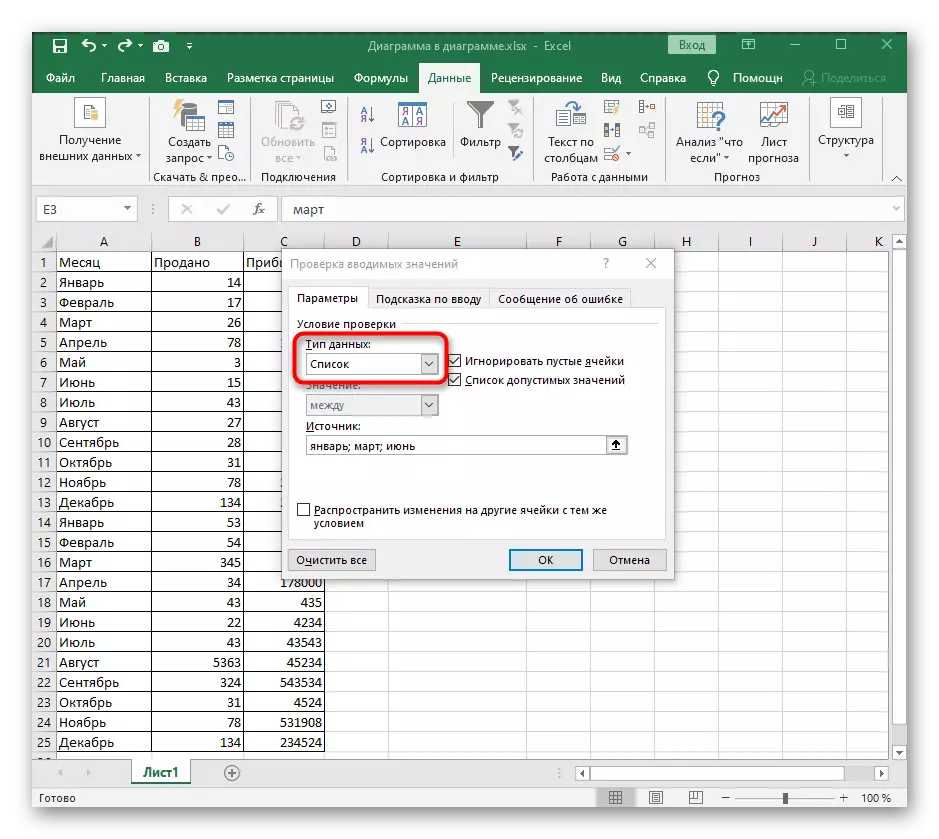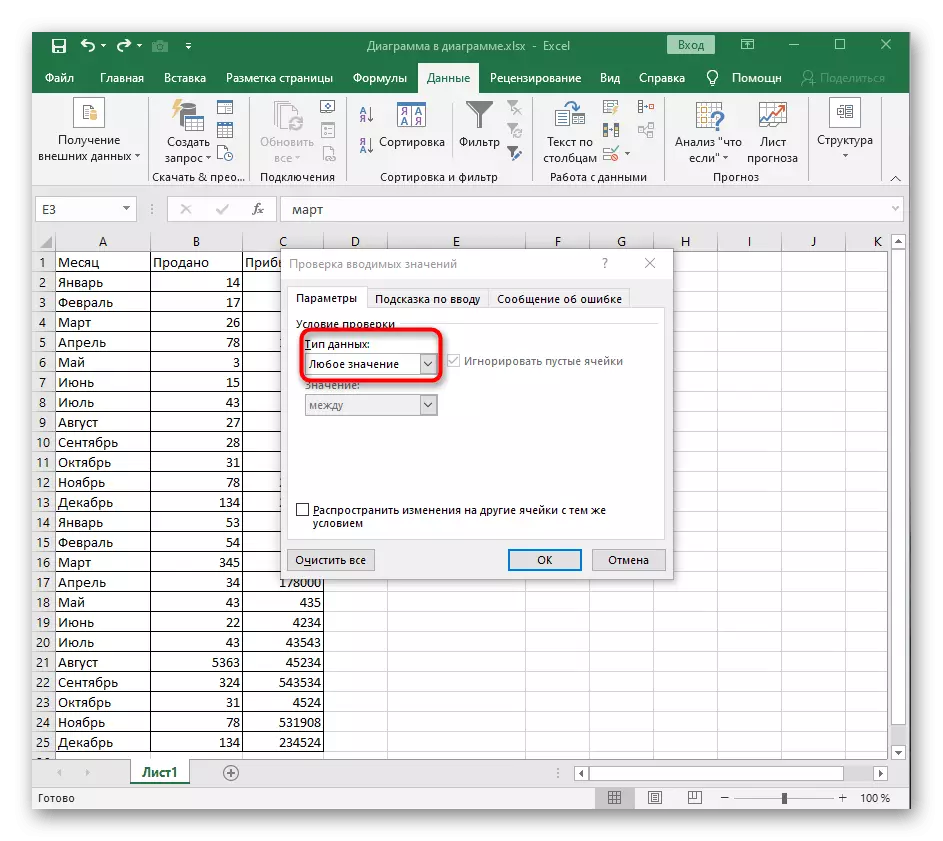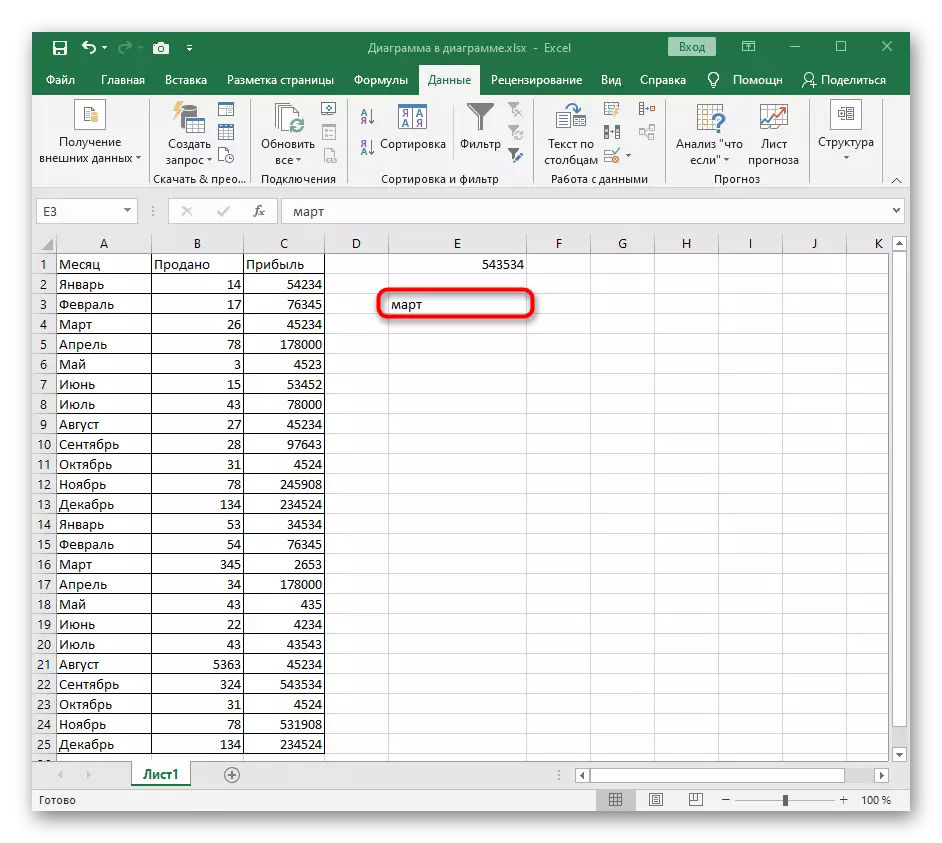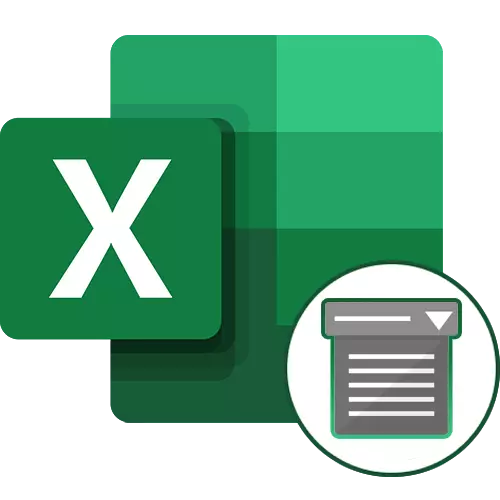
विधि 1: संदर्भ मेनू में बटन हटाएं
एक्सेल में ड्रॉप-डाउन सूची को हटाने के लिए, आप उचित मेनू पर स्विच किए बिना कर सकते हैं जहां समान तत्वों द्वारा नियंत्रित किया जाता है। उपकरण की सफाई के लिए उपयुक्त एक कॉलिंग संदर्भ मेनू के माध्यम से किया जाता है, जो मानक हटाने सिद्धांत की तुलना में अधिक समय लगता है।
- सबसे पहले, तालिका में ड्रॉप-डाउन सूची ढूंढें, इसे हाइलाइट करें, और उसके बाद राइट-क्लिकिंग पर क्लिक करें।
- संदर्भ मेनू में, "हटाएं" आइटम ढूंढें और इसे सक्रिय करें।
- एक मानक सेल हटाने की विंडो दिखाई देगी, जहां पहले विकल्पों में से एक को निर्दिष्ट करें, इसके मार्कर को ध्यान में रखें।
- एक्शन विंडो को सक्रिय करने के बाद, विंडो स्वचालित रूप से बंद हो जाती है, और आप परिणाम के साथ खुद को परिचित कर सकते हैं, यह सुनिश्चित कर सकते हैं कि ड्रॉप-डाउन मेनू की अनुपस्थिति सुनिश्चित करें।
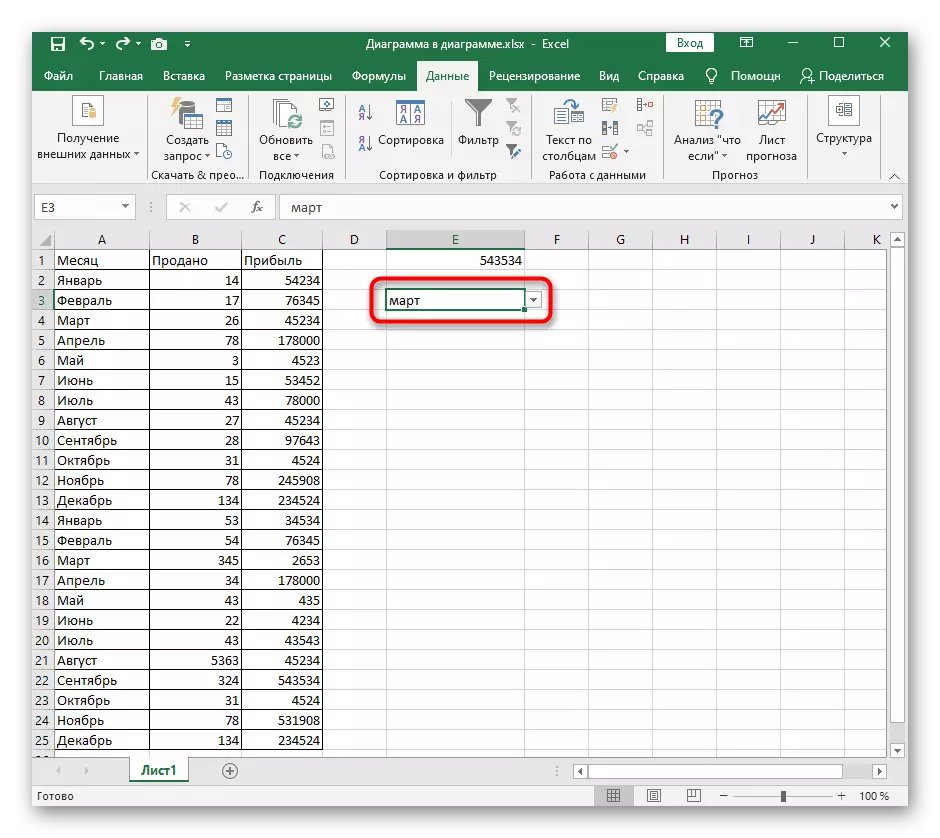
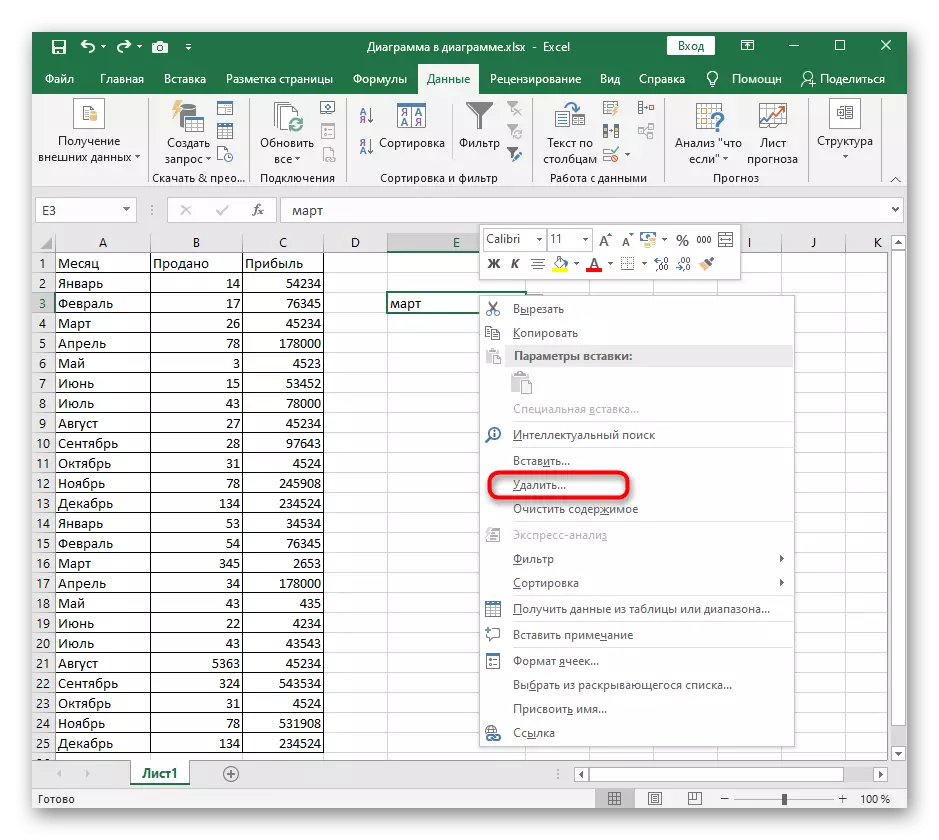
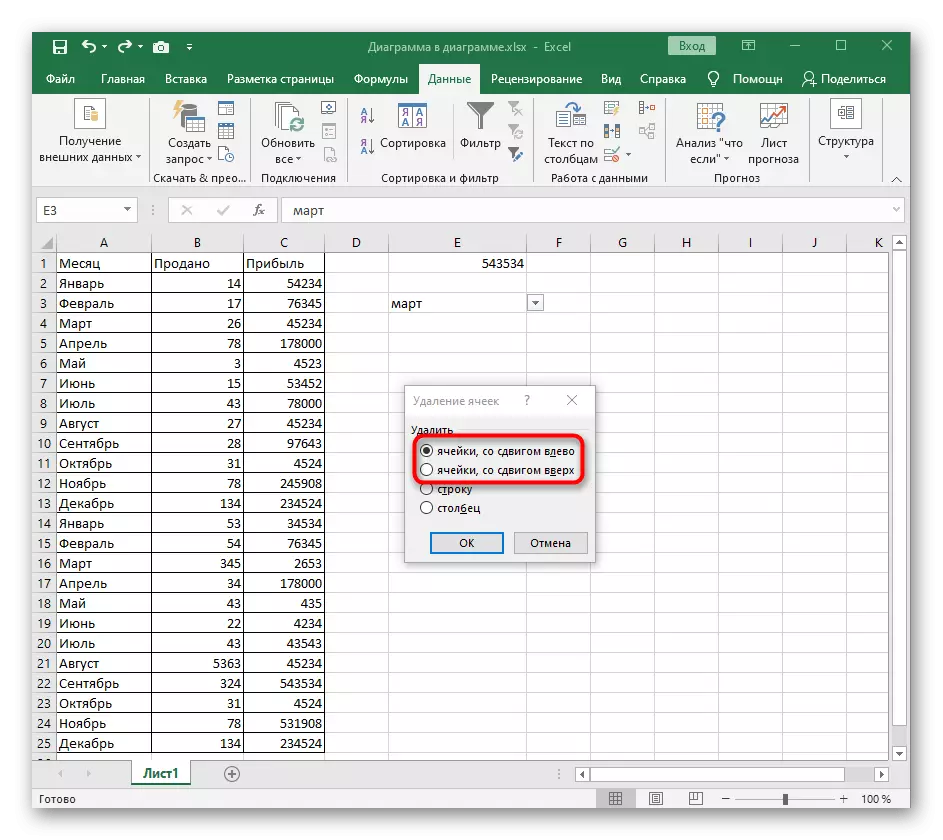
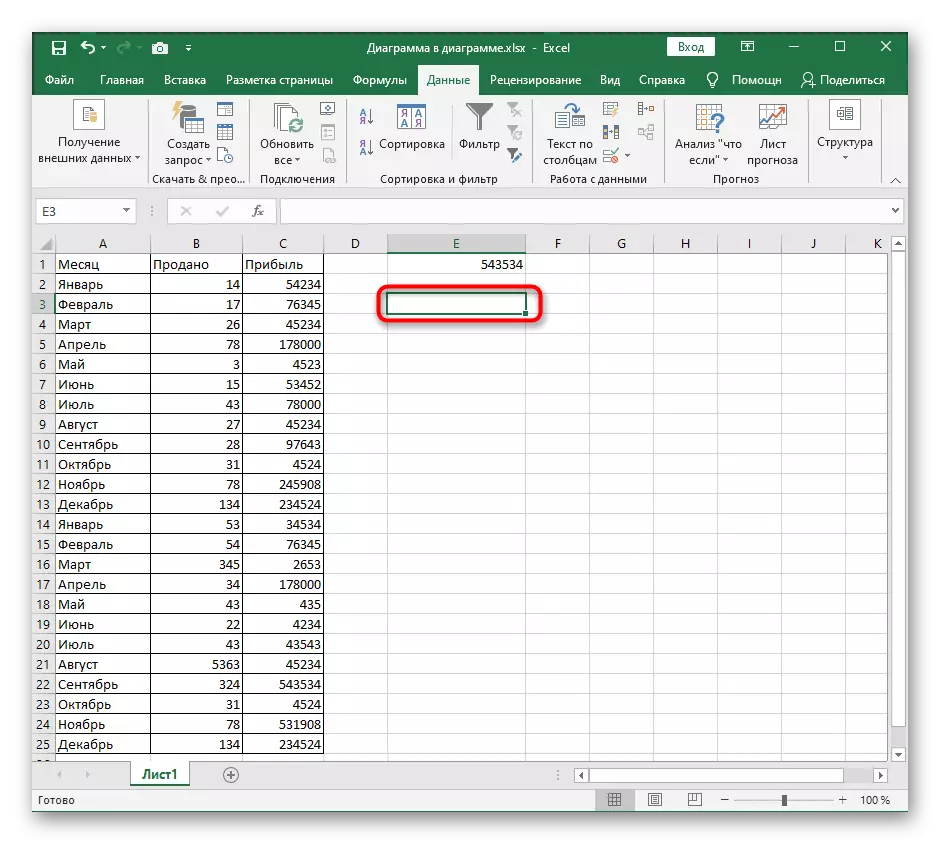
अगर अचानक यह पता चला कि यह हटाया नहीं गया था कि सूची या यह क्रिया अन्य कारणों से रद्द की जानी चाहिए, तुरंत मानक CTRL + Z कुंजी दबाएं और सूची फिर से अपने पिछले राज्य में एक ही सेल में दिखाई देगी।
विधि 2: सूची प्रबंधन मेनू में सभी बटन साफ़ करें
Excel में सूची प्रबंधन विंडो से संबंधित अधिक विधियां और ड्रॉप-डाउन सूची को हटाने की इजाजत दी गई हैं, इसलिए हम "डेटा" मेनू पर चले जाएंगे और हम "साफ़ ऑल" नामक पहले बटन का विश्लेषण करेंगे।
- ड्रॉप-डाउन सूची का चयन करें और डेटा टैब खोलें।
- ड्रॉप-डाउन मेनू खोलने के लिए "डेटा चेक" बटन पर क्लिक करें।
- यह उसी नाम के साथ बिंदु पर फिर से क्लिक कर रहा है।
- एक सेकंड से भी कम समय में, एक आवश्यक विंडो दिखाई देगी, जहां बाईं ओर स्थित है, पहले से उल्लिखित "सभी साफ़ करें" बटन पर क्लिक करें।
- सेल एक मानक प्रारूप होगा, जिसे आप सुनिश्चित कर सकते हैं, तालिका में लौट रहे हैं। पुरानी सूची के नामों में से केवल एक ही होगा, जो साफ करना मुश्किल नहीं होगा।
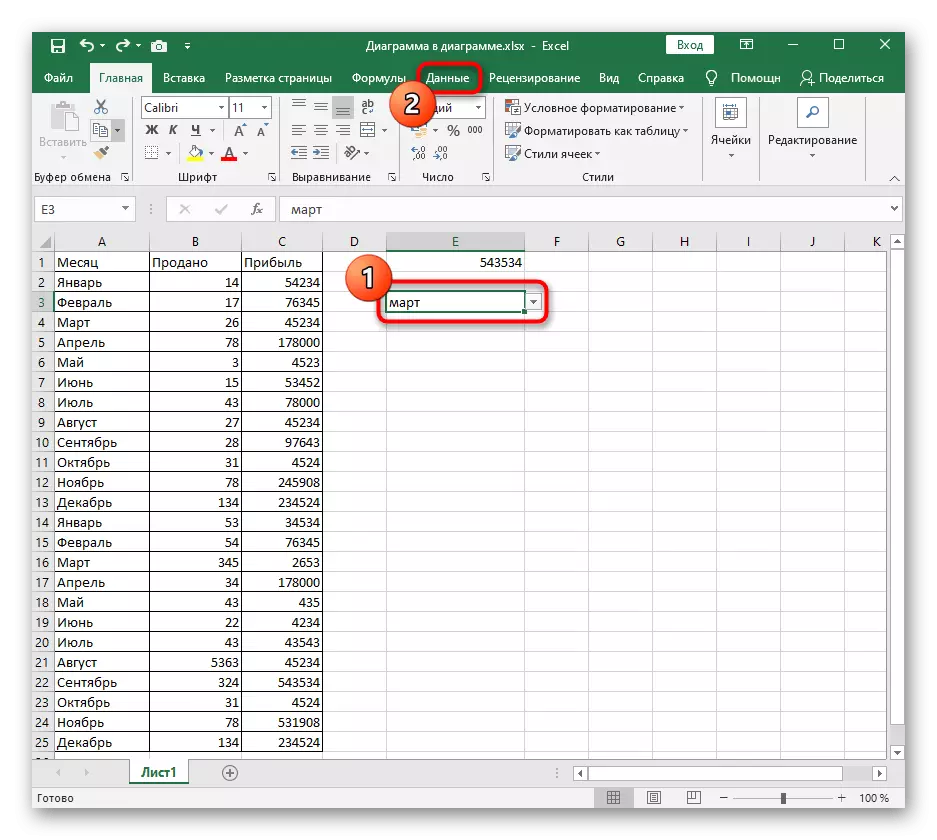
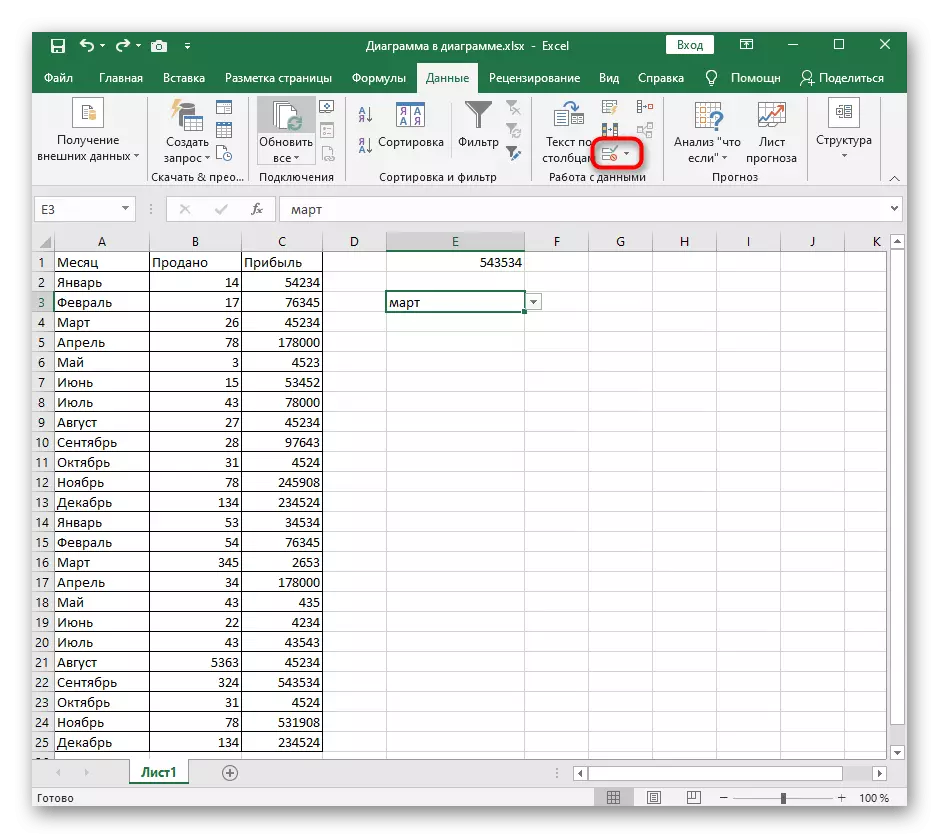
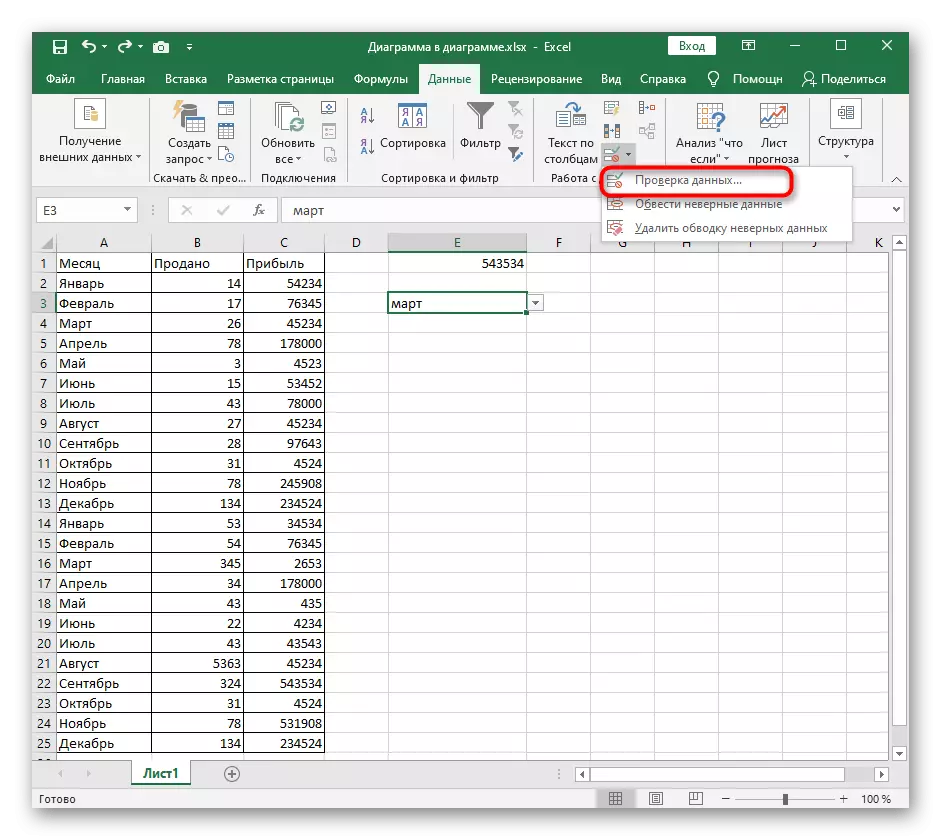
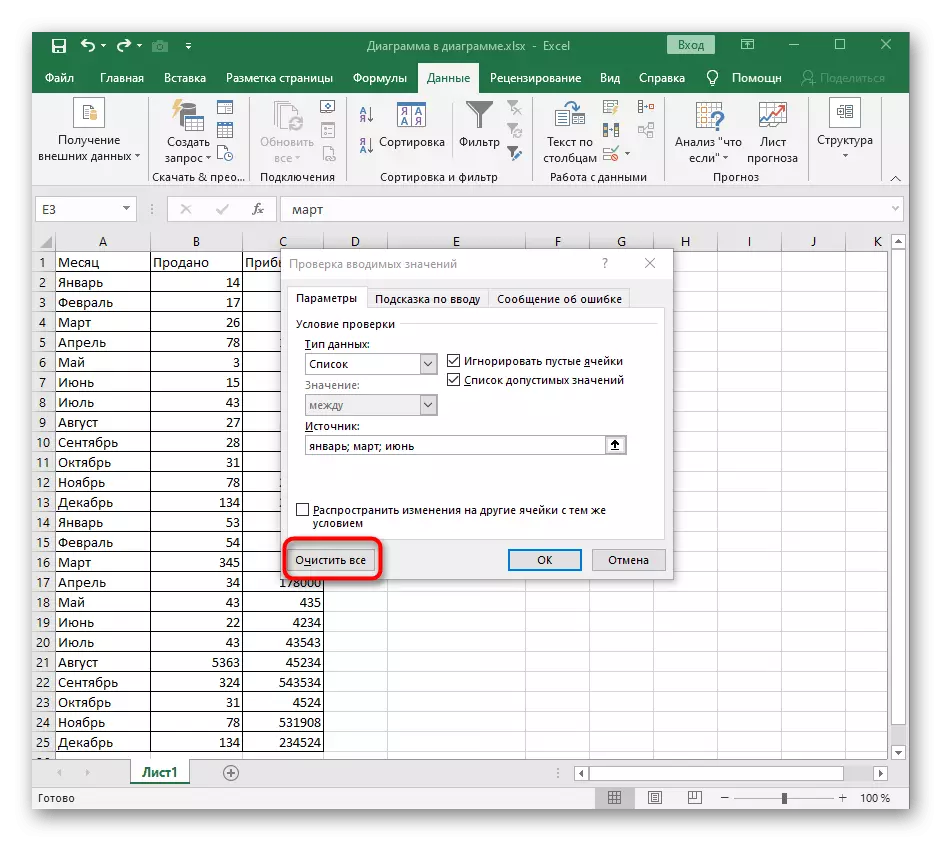
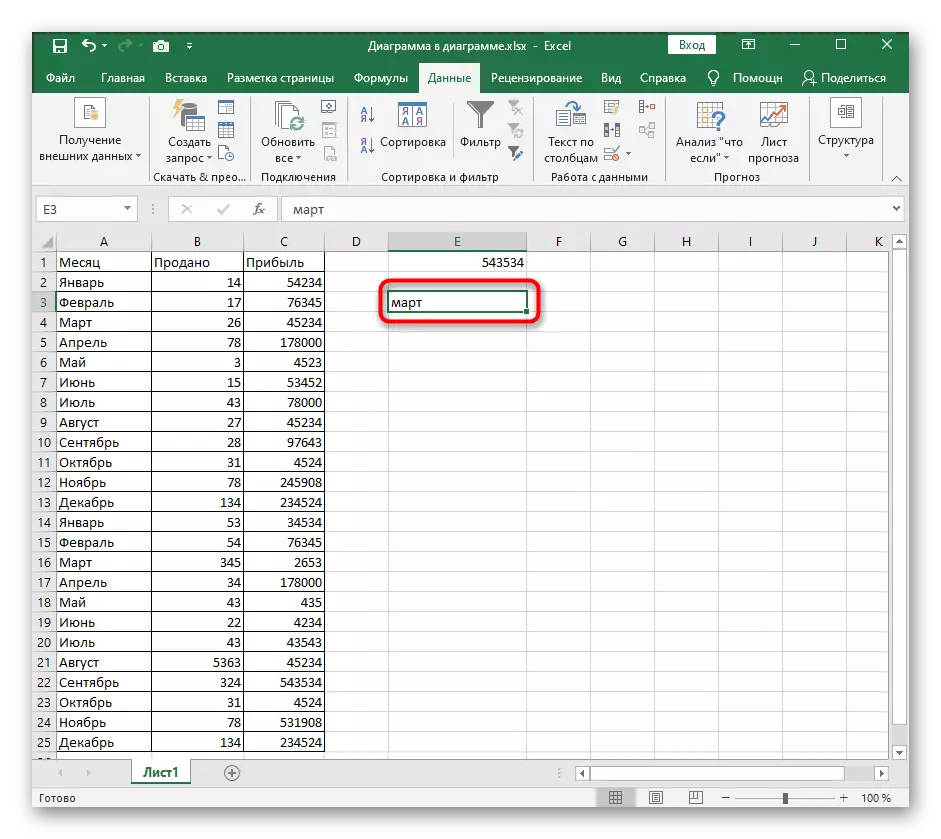
विधि 3: डेटा डेटा सेल बदलना
यह एक ही विंडो "इनपुट मानों की जांच" के माध्यम से चल रही अंतिम विधि को अलग करने के लिए बनी हुई है। यह प्रारंभिक सफाई सामग्री के बिना सेल डेटा के प्रकार को बदलने का तात्पर्य है। यह प्रक्रिया स्वतंत्र रूप से की जाती है, क्योंकि इस मामले में डेटा स्रोत बस अनुपस्थित है।
- एक ही मेनू पर जाने के लिए "डेटा चेक" बटन पर क्लिक करें।
- एक और मान सेट करने के लिए डेटा प्रकार ड्रॉप-डाउन सूची का विस्तार करें।
- सेल को मूल स्थिति में वापस करने के लिए "कोई भी मूल्य" निर्धारित करें।
- इस विंडो को बंद करें, तालिका में वापस जाएं और सेल में सहेजे गए अवशिष्ट मान को हटा दें, जिस पर ड्रॉप-डाउन लिस्टिंग प्रक्रिया को पूर्ण माना जा सकता है।